Page 1

/ Perfect Charging / Perfect Welding / Solar Energy
WeldCube
Kullanım kılavuzu
TR
Yazılım
42,0426,0221,TR 002-17122015
Page 2

0
Page 3

Değerli okuyucu
Giriş Bize karşı duymuş olduğunuz güvene teşekkür ederiz ve yüksek teknoloji ile donatılmış bu
Fronius ürününü aldığınız için sizi kutlarız. Elinizdeki bu kılavuz, sahip olduğunuz ürün
hakkında bilgi sahibi olmanıza yardımcı olacaktır. Bu kılavuzu dikkatli bir şekilde okuyarak
elinizdeki Fronius ürününün çok yönlü kullanım olanaklarını öğreneceksiniz. Ancak bu
şekilde ürününüzün sunduğu avantajlardan en üst düzeyde faydalanabilirsiniz.
Lütfen güvenlik talimatlarına uyun ve ürünün kullanıldığı yeri daha güvenli hale getirin.
Ürünün dikkatli ve hassas bir şekilde kullanılması kalitesinin ve güvenilirliğinin uzun
sürmesini sağlayacaktır. Bunlar çok iyi sonuç almak için vazgeçilmez koşullardır.
TR
1
Page 4

2
Page 5

İçindekiler
Genel bilgi .................................................................................................................................................. 5
Cihaz konsepti ...................................................................................................................................... 5
Kullanım alanları ................................................................................................................................... 5
Kaynak sisteminin sistem ön koşulları .................................................................................................. 5
Donanım yazılımı versiyonları............................................................................................................... 5
MICROSOFT Yazılım Lisans Koşulları ................................................................................................. 5
WeldCube kullanıcı yüzeyi.........................................................................................................................6
WeldCube kullanıcı yüzeyi.................................................................................................................... 6
Makineler ................................................................................................................................................... 7
Genel .................................................................................................................................................... 7
Genel bakış........................................................................................................................................... 8
Canlı bakış............................................................................................................................................ 9
Makinenin bilgi sayfası.......................................................................................................................... 10
Job'lar - Genel görünüm ....................................................................................................................... 10
Job'lar: Seçilen Job'u göster ................................................................................................................. 11
Job'lar: Seçilen Job(lar) için gidişatı göster........................................................................................... 12
Job'lar: Seçilen Job(lar) için hesaplanan Q-Master sınırları.................................................................. 12
Job'lar: Seçimi geri al............................................................................................................................ 13
Job'lar: Tüm Job'ları seç ....................................................................................................................... 13
Bileşenler gidişatı.................................................................................................................................. 14
Kaynaklar.............................................................................................................................................. 14
Yapı parçaları............................................................................................................................................. 15
Genel .................................................................................................................................................... 15
Metin filtresi........................................................................................................................................... 15
Filtre asistanı......................................................................................................................................... 15
Ark kaynağı için yapı parçası raporu..................................................................................................... 16
Nokta kaynağı için yapı parçası raporu................................................................................................. 18
Ark kaynakları ............................................................................................................................................ 20
Genel .................................................................................................................................................... 20
Metin filtresi........................................................................................................................................... 20
Filtre asistanı......................................................................................................................................... 21
Ark kaynakları ....................................................................................................................................... 21
Punta kaynakları ........................................................................................................................................ 23
Genel .................................................................................................................................................... 23
Metin filtresi........................................................................................................................................... 23
Filtre asistanı......................................................................................................................................... 24
Punta kaynakları ................................................................................................................................... 24
İstatistikler .................................................................................................................................................. 26
Genel .................................................................................................................................................... 26
İstatistikler............................................................................................................................................. 26
Tüketim sayıları.......................................................................................................................................... 28
Genel .................................................................................................................................................... 28
Tüketim sayıları..................................................................................................................................... 28
Yapı parçası yönetimi ................................................................................................................................ 29
Genel .................................................................................................................................................... 29
Q-Master sınırlarını hesapla ................................................................................................................. 29
Yeni yapı parçası ekle / yapı parçasını düzenle ................................................................................... 30
Malzemeler ................................................................................................................................................ 31
Genel .................................................................................................................................................... 31
Kaynak telleri ........................................................................................................................................ 31
Gazlar ................................................................................................................................................... 31
Diğer ..................................................................................................................................................... 31
Yapı parçası izleme ................................................................................................................................... 32
Genel .................................................................................................................................................... 32
Yapı parçası izleme .............................................................................................................................. 32
Konfigürasyonlar ........................................................................................................................................ 34
Genel .................................................................................................................................................... 34
Makineler .............................................................................................................................................. 34
Yapı parçası tanımlaması ..................................................................................................................... 34
Sistem ayarları ...................................................................................................................................... 36
TR
3
Page 6

Ağ.......................................................................................................................................................... 36
Kullanıcı yönetimi.................................................................................................................................. 37
Bildirimler .............................................................................................................................................. 38
Sigorta................................................................................................................................................... 38
Tekrar oluştur........................................................................................................................................ 39
Dışarı aktar ........................................................................................................................................... 39
Güncellemeler....................................................................................................................................... 40
4
Page 7

Genel bilgi
Cihaz konsepti WeldCube, hazırlama alanlarında ağ bağlantılı kaynak sistemlerinin kontrolü için özel
yazılımlı bir sanayi bilgisayarıdır. Kendiliğinden açıklamalı sembollere sahip grafik kullanıcı
yüzeyi, ağ bağlantılı bir üretimde 50 TPS'ye kadar veya DeltaSpot kaynak sistemlerinde
kolay ve açık bir yönetimi mümkün kılar.
Her bir kaynak sisteminin yeri ve durumunu bir bakışta görmek mümkündür. Alışılmış
ayarlar sorunsuzca bir sistemden diğerine kopyalanabilir.
Kullanım alanları Kullanım alanı Fronius ürün ailesinin otomatik ve manuel alanlardaki tüm dijital cihazlarını
kapsıyor
- MIG/MAG kaynak ve lehimleme (CMT)
- TIG kaynağı
- DeltaSpot punta kaynağı
- Plazma kaynağı
TR
Kaynak
sisteminin sistem
ön koşulları
Donanım yazılımı
versiyonları
- Dijital güç kaynağı
- güç kaynağında "Ethernet" opsiyonlu boş LocalNet bağlantısı
LocalNet bağlantısı boş değilse:
- LocalNet dağıtıcı pasiftir
Kaynak verilerinin sonradan değerlendirilmesi için:
- Uzaktan kumanda RCU 5000i
- veya veri dokümantasyonu (Doku) onayı ve JobExplorer onayı
Bazı fonksiyonlar için ilgili güç kaynağına bir RCU 5000i uzaktan kumanda bağlı olmalıdır.
Tüm WeldCube fonksiyonlarını sınırsız kullanabilmek için cihazların donanım yazılımları
daima en güncel durumda olmalıdır.
Asgari şartlar:
TS 4000 / 5000, TPS 2700 / 3200 / 4000 (CMT) / 5000 (CMT) / 7200 / 9000
- Güç kaynağı donanım yazılımı: OFFICIAL UST V4.33.21 veya üstü
OFFICIAL UBST V1.08.6 veya üstü
- Donanım yazılımı RCU 5000i: OFFICIAL RCU V1.15.127 veya üstü
MICROSOFT
Yazılım Lisans
Koşulları
Aşağıdaki bağlantıda bulunan Yazılım Lisans Koşullarını dikkate alınız!
http://www.fronius.com/QR-link/0005
5
Page 8

WeldCube kullanıcı yüzeyi
WeldCube
kullanıcı yüzeyi
WeldCube'ye giriş yaptıktan sonra kullanıcı yüzeyindeki menüde aşağıdaki menü öğeleri
bulunmaktadır:
- Makineler
- Yapı parçaları
- Ark kaynakları
- Punta kaynakları
- İstatistikler
- Tüketim sayıları
- Yapı parçası yönetimi
- Malzemeler
- Yapı parçası izleme
- Konfigürasyon
6
Page 9

Makineler
Genel Makineler menü öğesinde bir ağ bağlantısının tüm konfigürasyon yapılmış kaynak
sistemleri listelenir.
Kaynak sistemleri, Job'lar, kullanımda bulunan bileşenler ve ilgili kaynaklarla ilgili bilgilere
buradan erişilebilir.
Makineler
Genel bakış
Bilgi (Makinenin bilgi sayfası)
Job'lar
Bileşenler gidişatı
Kayıt defteri
Kaynak
...
Canlı görüntü
Makineler duruma göre ayrı gösterilir.
Kısa bilgi
Makinenin bilgi sayfası
...
TR
Kullanılan durum göstergesi:
Makine online, kaynak durumu düzenli (hata yok, uyarı yok)
Makine online değil
Makinede hata
Makine güncel olarak kaynak yapıyor
Makine bir uyarı gösteriyor
7
Page 10

Genel bakış Bir ağ bağlantısının konfigürasyon yapılan tüm kaynak sistemleri listelenir, aşağıdaki
veriler gösterilir:
- Ad *
- Seri numarası
- Model
- Yer
- IP Adresi
- Son kaynak
Listelenen cihazlar gösterilen verilere göre artan veya azalan şekilde ayrılabilir.
Menü sembolüne tıklanmasıyla alt menü açılır. Aşağıdaki veriler seçilebilir:
Bilgi
seçimden sonra sistemin bilgi sayfası gösterilir
Job'lar **
seçimden sonra makinede kayıtlı olan Job'lar gösterilir
Bileşenler gidişatı **
seçimden sonra sistemde yapılan tüm değişiklikler tarihi ve saatiyle
gösterilir:
- Bileşenlerin eklenmesi
- Bileşenlerin çıkartılması
- Güncellemeler
Kayıt defteri **
seçimden sonra, makinenin kayıt defteri gösterilir.
Seçim alanı hakkında
Tarih alanı
seçim alanından süreç zaman aralığı belirlenebilir:
-Sınırsız
- Son 7 gün
- Son 30 gün
- Bugün
- özel (başlangıç/bitiş, takvim girişi, görüntüleme için kullanım düğmesine
tıklayın)
Seçim alanı hakkında
Ekran
seçim alanından, gösterilen Log dosyasının sıralaması belirlenebilir:
- Genel
- Job'lar
- Kullanıcı
- Donanım yazılımı
- Hata
Log dosyalarının tarih, tip ve ayrıntıları gösterilir.
Metinde, hata daha devam etmiyorsa, hatanın süresi gösterilir.
Hatanın süresi, hatanın başladığı süreden, bir sonraki hataya kadar veya
hata sıfırlamaya kadar, olarak hesaplanır.
8
Page 11

Kaynaklar
seçimden sonra gösterge kaynak yöntemine göre ya ark kaynağı menü
öğesine ya da punta kaynağı menü öğesine geçer.
Aşağıdaki veriler gösterilir:
TR
Ark kaynakları
- Makine adı
- Makine seri numarası
- Model
- Yer
- IP Adresi
- Dikiş numarası
- Tarih
- Süre [s]
- Limit ihlalleri
- Hata
- Yapı parçası seri numarası
- Yapı parçası ürün numarası
Bir alt menü öğesi seçildiğinde bu açılır ve gösterilir.
Diğer mevcut alt menü öğeleri sayfanın üst alanından seçilebilir.
* Cihaz adına tıklandığında makinenin bilgi sayfası gösterilir.
** Sadece TPS makinelerinde
Punta kaynakları
- Makine adı
- Makine seri numarası
- Model
- Yer
- IP Adresi
- Punta numarası
- Program numarası
- Tarih
- Yapı parçası seri numarası
- Yapı parçası ürün numarası
- Hata
- Limit ihlalleri
Canlı bakış Yeşil alan:
Bir ağ bağlantısının tüm aktif kaynak sistemleri listelenir.
İstenilen sisteme tıkladıktan sonra kısa bilgiler aşağıdaki verilerle birlikte gösterilir:
- Seri numarası
-Ad
- Model
- Yer
- IP adresi
- Son kaynak
Kısa bilgilerden bu makinenin bilgi sayfası açılabilir.
Turuncu alan:
Tıkanmalar / Makine / Problemler
Bir ağ bağlantısının tüm aktif olmayan veya hatalı kaynak sistemleri listelenir. Hatalı
kaynak sistemlerinde hata numarası ve ilgili hata tanımı da gösterilir.
İstenilen sisteme tıkladıktan sonra aşağıdaki verilerle birlikte kısa bilgi gösterilir:
- Seri numarası
-Ad
- Model
- Yer
- IP adresi
- Son kaynak
Kısa bilgilerden bu makinenin bilgi sayfası açılabilir.
9
Page 12

Makinenin bilgi
sayfası
Makinenin bilgi sayfasında aşağıdaki veriler gösterilir:
Makinenin adı
- Seri numarası
- Model
- Yer
- IP Adresi
Çalışma durumu genel bakışı
- En yaygın on hata (pasta dilim grafiği)
- Geçen hafta içindeki hataların sayısı (çubuk grafiği)
Bileşenler
- Son güncelleme: (Tarih, saat) *
- Tarihten beri geçerli: (Tarih, saat)
* Format mevcut tarayıcı diline bağlıdır
Düğme
Hepsini aç
düğmesi tıklandığında tüm bileşenlerin mevcut verilerini gösterir.
Job'lar - Genel
görünüm
Seçim alanı
Ayrıntıları göster
seçim alanı aktif hale getirildiğinde hata aramayla ilgili ilave bilgi gösterir (servis
teknisyeni için).
Her bileşenin verileri ok sembolüne tıklayarak da gösterilir.
Bir TPS kaynak sistemine kaydedilen tüm Job'lar gruplara ayrılarak Job numaraları ve
adlarla gösterilir.
Bir grup seçildiğinde bu gruptaki tüm Job'lar işaretlenir.
Job'lar ayrı olarak da seçilebilir.
Seçilen Job'u göster
Bu Job için gidişat
- Tarih alanı
-Değiştirilmemiş değeri sakla
- Seçimi karşılaştır
- Seçimi geri al
*
10
Seçilen Job(lar) için gidişatı göster
- Tarih alanı
Seçilen Job(lar) için hesaplanan QMaster sınırları
*
*
Page 13

- Tarih alanı
- Standarttan sapma faktörü
- Güncelleştir
- Tüm Job'ları makineye gönder
Job adı | Gerilim [V] | Akım gücü [A] | Tel sürme hızı [m/dk] | Grafik gerilimi | Graphik
akım gücü | Grafik tel sürme hızı | geriye dönük hesaplanan hata oranı [%] | Job'u
makineye gönder
TR
Seçimi geri al
Tüm Job'ları seç
* Sayfanın üst alanındaki menü öğeleri
Görünümler menü sembolüne tıklanarak da gösterilebilir:
Bu Job için ayrıntılar
Bu Job için gidişat
Seçilen Job'lar için gidişat
(sadece birden fazla Job seçildiyse)
Bu Job için Q-Master sınırlarını hesapla
Seçilen Job'lar için Q-Master sınırları
hesapla
(sadece birden fazla Job seçildiyse)
NOT! Bir Job'un değiştirilmesi biraz zaman alabilir.
Değiştirilen değerlerin makineye aktarımı Job gidişatında kontrol edilebilir.
*
*
Job'lar: Seçilen
Job'u göster
Teker teker seçilen Job'larda
Seçilen Job'u göster
düğmesi aktif durumdadır.
Düğmeye tıkladıktan sonra Job verileri cihaza bağlı olarak farklı gruplarda gösterilir, örn.:
- Genel bilgiler
- Proses
- Proses parametre
- Proses ön ayarlar
- Mod
- Mod ön ayarlar
- Job düzeltme
- Q-Master
- Dokümantasyon
Bu Job için gidişat
11
Page 14

düğmesi üzerinden Job'un oluşturmadan son duruma kadar tüm değişikliklerle
olan gidişatı gösterilebilir.
Değişiklikler sarı işaretlenerek gösterilir.
Seçim alanı hakkında
Tarih alanı
seçim alanından süreç zaman aralığı belirlenebilir:
-Sınırsız
- Son 7 gün
- Son 30 gün
- Bugün
- özel (başlangıç/bitiş, takvim girişi, görüntüleme için kullanım düğmesine
tıklayın)
Job gidişat görünümünde değiştirilmemiş değerler
Değiştirilmemiş değeri sakla
seçim alanını aktif hale getirerek de gizlenebilir.
Birden fazla giriş işaretlenirse, bunlar için
Seçimi karşılaştır
seçim alanıyla karşılaştırma yapılabilir. Seçilen girişler yan yana listelenir.
Job'lar: Seçilen
Job(lar) için
gidişatı göster
Değişiklikler sarı işaretlenerek gösterilir.
Seçimi geri al
düğmesiyle yapılan seçim tekrardan kaldırılabilir.
Job'ların gidişatları
Seçilen Job(lar) için gidişatı göster
düğmesini tıklayarak da gösterilebilir.
Seçim alanı hakkında
Tarih alanı
seçim alanından süreç zaman aralığı belirlenebilir:
-Sınırsız
- Son 7 gün
- Son 30 gün
- Bugün
- özel (başlangıç/bitiş, takvim girişi, görüntüleme için kullanım düğmesine
tıklayın)
Job'lar: Seçilen
Job(lar) için
hesaplanan QMaster sınırları
12
Bu düğmeye tıklayarak
Seçilen Job(lar) için hesaplanan QMaster sınırları
Page 15

Makinenin ilgili kaynaklarının, son 7 günün, standarttan 3-kat sapmış olduğu hesaplanan,
Q-Master sınırları gösterilmekte.
Bir ilerleme göstergesi gösterilmekte.
Seçim alanı hakkında
Tarih alanı
seçim alanından süreç zaman aralığı belirlenebilir:
-Sınırsız
- Son 7 gün
- Son 30 gün
- Bugün
- özel (başlangıç/bitiş, takvim girişi, görüntüleme için kullanım düğmesine
tıklayın)
Giriş kutusu
Standarttan sapma faktörü
üzerinden, standarttan sapma faktörü belirlenebilir.
Düğme
Güncelleştir
üzerinden yeni ayarlanan değerler alınır ve yeniden hesaplanır.
TR
Job'lar: Seçimi
geri al
Şu değerler gösterilir:
Job Adı | Gerilim [V] | Akım gücü [A] | Tel sürme hızı [m/dk] | Grafik gerilimi |
Graphik akım gücü | Grafik tel sürme hızı | geriye dönük hesaplanan hata oranı [%]
| Job'u makineye gönder *
Düğme
Tüm Job'ları makineye gönder
üzerinden, hesaplanan tüm yeni Q-Master sınır değerleri, eş zamanlı olarak
makineye aktarılabilir.
*
Güncellemeden sonra her Job için bir
Job'u [Nr.] makineye gönder
tuşu oluşturulur.
Bu tuşu tıklayarak, yeni hesaplanan Q-Master Sınır değerleri her Job için ayrı ayrı
makineye aktarılabilir.
Seçimi geri al
Job'lar: Tüm
Job'ları seç
düğmesiyle yapılan seçim tekrardan kaldırılabilir.
Düğme
Tüm Job'ları seç
ile, tüm Job'lar seçilir ve işaretlenir.
13
Page 16

Bileşenler gidişatı Bir TPS kaynak sisteminin tüm bileşenlerinin gidişatı tarih ve saatle bir zaman çizelgesinde
gösterilir.
Bir bileşen veya modül mü eklendiği veya silindiği, yoksa bir bileşen veya bir modülde bir
güncelleme mi yapıldığı gösterilir.
Bileşen eklendi [yeşil yazı]
Bileşen kaldırıldı [kırmızı yazı]
Bileşen üzerinde bir güncelleme gerçekleştirildi [mavi yazı]
Yanında bulunan kolonda,
- güncellemenin hangi bileşen üzerinde uygulandığı,
- bir önceki sürüm ve güncel sürüm
Zaman çizelgesinin alt ucunda, makinenin başlangıç durumu gösterilir.
Kaynaklar Seçimden sonra WeldCube kaynak yöntemine göre ya ark kaynağı menü öğesine ya da
punta kaynağı menü öğesine geçer.
Şu veriler gösterilir:
Ark kaynakları
- Makine adı
- Makine seri numarası
- Model
- Yer
- IP adresi
- Dikiş numarası
- Tarih
- Süre [s]
- Limit ihlalleri
- Komple
- Yapı parçası seri numarası
- Yapı parçası ürün numarası
Ark kaynağı ve punta kaynağı bölümlerinde daha fazla bilgi bulabilirsiniz.
Punta kaynakları
- Makine adı
- Makine seri numarası
- Model
- Yer
- IP adresi
- Punta numarası
- Program numarası
- Tarih
- Yapı parçası seri numarası
- Yapı parçası ürün numarası
- Hata
- Limit ihlalleri
14
Page 17

Yapı parçaları
Genel Yapı parçaları menü öğesinde bir ağ bağlantısının istenilen şekilde konfigüre edilmiş bir
sisteminde kaynak yapılan tüm yapı parçaları gösterilir.
Yapı parçası seri numarası ve yapı parçası ürün numarası gösterilir.
Yapı parçası aramasını basitleştirmek için bir metin araması ve bir filtre asistanı mevcuttur.
Düğme
Daha fazla sonuç görüntüleme
tıklandığında arama sonuçları iki katına çıkar.
Metin filtresi Yardım seçeneğine tıkladıktan sonra mümkün olan arama parametreleri gösterilir.
Aramaya:
İstenilen arama parametresini girin
1
Arama parametresini seçin
2
Değeri girin
3
OK seçeneğine tıklayın
4
TR
Yapı parçaları uygun şekilde ayrılarak gösterilir.
Örnek:
Cihaz seri numarasının aranması
seri numarası: 12345678 ==> OK
12345678 seri numaralı güç kaynağında kaynak yapılan tüm yapı parçaları gösterilir.
Filtre asistanı Filtre asistanı seçeneğine tıkladıktan sonra filtre asistanının mümkün olan arama
parametreleri gösterilir.
Filtre asistanının arama parametreleri metin filtresinin arama parametreleri ile aynıdır.
Genel bilgiler
- Yapı parçası seri numarası
- Yapı parçası ürün numarası
- Seri numarası
- Makine adı
- Model
- IP adresi
- Makine yeri
- Hatalı (Evet / Hayır)
Tarih/Saat
-başlangıç
- bitiş
1. Alan:
Takvim girişi gün, ay, yıl
2. Alan:
Saat
Aramaya:
İstenilen arama parametresini seçin
1
Değeri girin
2
Kaydet düğmesini tıklayın
3
15
Page 18
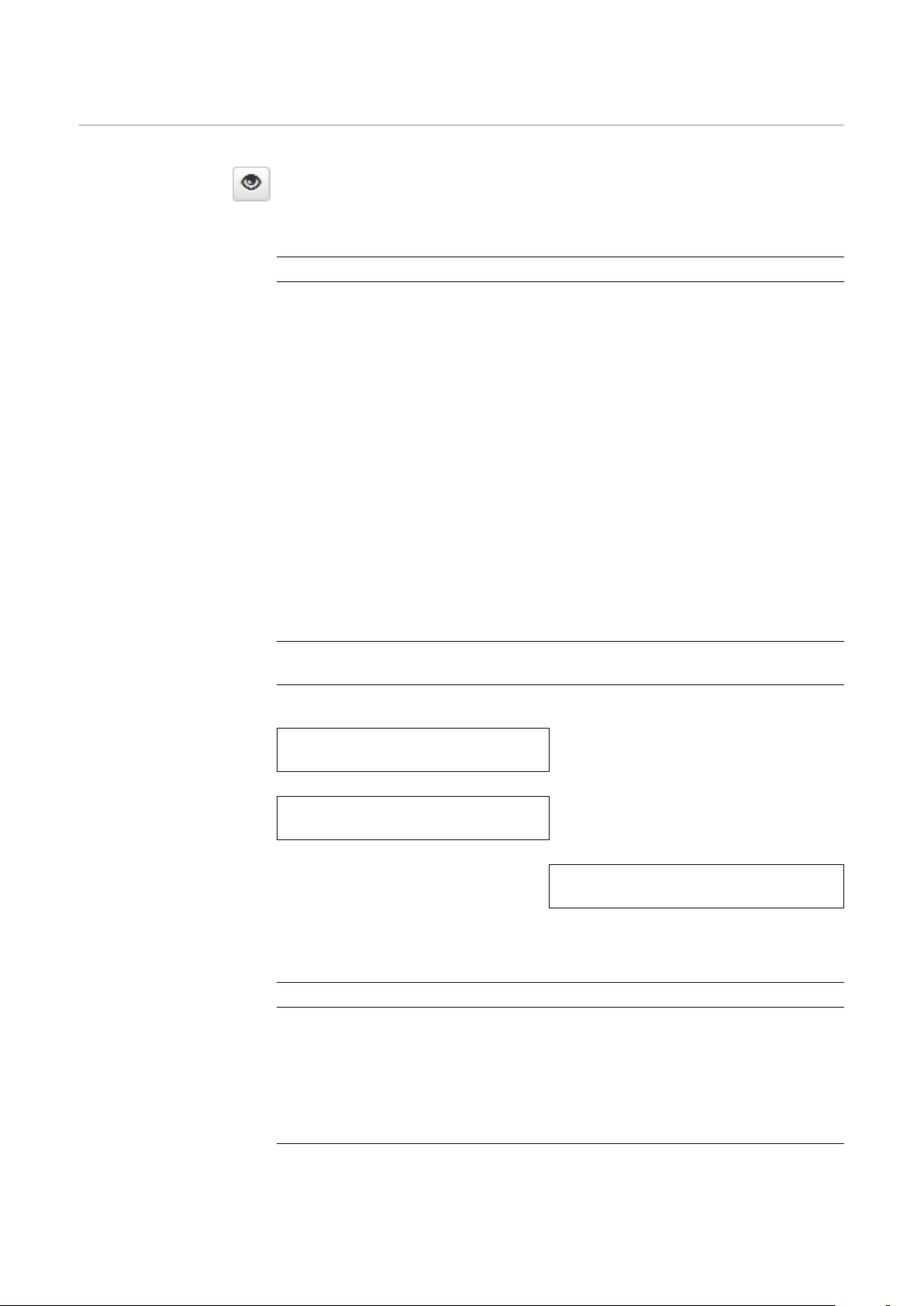
Yapı parçaları uygun şekilde ayrılarak gösterilir.
Ark kaynağı için
yapı parçası
raporu
Göz sembolüne tıkladıktan sonra seçilen yapı parçasının yapı parçası raporu
gösterilir.
Ark kaynağının yapı parçası raporunda aşağıdaki veriler gösterilir:
Yapı parçasının durumu
- Yapı parçası seri numarası
- Yapı parçası ürün numarası
- Yapı parçası adı
- Yapılandırılan işlem adımları
- Kaynakların sayısı
- OK-Kaynakların sayısı *
- Hatal
- Eksik kaynakların sayısı *
- Çoklu kaynakların sayısı *
- Yapılandırılmamış kaynakların sayısı *
- Ark süresi [s]
- DeltaSpot Kaynak süresi [s]
-Sınır değer ihlallerinin sayısı
ı kaynakların sayısı *
* Pasta dilim grafiği dahil
Yapı parçasının resimleri
(Yapı parçası yönetiminde yapı parşasının resimleri kayıtlı ise)
İşlem adımları
Hepsini aç
Hepsini kapat
Seçim alanı
Tablo ölçeklendirme modu
Tamam DEĞİL (işlem adımlarının numaraları)
İşlem adımı numarası | Durumu
Dikiş
- Kaynak ayrıntıları (Yapı parçasının ark kaynağı ile bağlantılı)
- Dikiş numarası
- Kaynak tarihi
- Hata
- Süre [s]
- Limit ihlalleri
Tüm işlem adımlarını gösterilmesini
sağlayan düğme
Tüm gösterilen işlem adımlarının
kapatılmasını sağlayan düğme
Otomatik / Makine
16
Page 19

Makine
- Ad *
- Makine seri numarası
- Model
- Yer
- IP Adresi
Kaynak gidişatının grafiksel gösterimi
Zaman aksı üzerinden aşağıdaki parametreler gösterilir:
ark kaynağında
- Tel sürme hızı, [m/dk] - yeşil
-Akım gücü [A] - kırmızı
- Gerilim [V] - mavi
- Kaynak hızı [cm/dk] - sarı
punta kaynağında
- Güç [kN] - mavi
-Akım gücü [kA] - kırmızı
- Gerilim [V] - yeşil
- Direnç [μOhm] - haki
Ortalama gerilim
ortalama akım
ortalama tel sürme hızı
Her bir kaynak kesiminin kaynak gidişatı
(örn. bir MIG/MAG kaynağında)
TR
Ayar değerleri
- Kaynak modu
- Süre
- Job numarası **
- Gaz tüketimi
- Kaynak özellik numarası
- Tel sürme hızı [m/dk]
- Ark uzunluğu düzeltimi [%]
- Darbe düzeltme [%]
- Önerilen kaynak gerilimi [V]
- Önerilen kaynak akımı [A]
Sınırlar
-Akım ayar değeri [A]
- Gerilim ayar değeri [V]
- Tel sürme hızı ayar değeri [m/dk]
- Azami akımdan sapma süresi [s]
- Azami gerilimden sapma süresi [s]
- Azami tel sürme hızından sapma süresi [s]
- Tepki
*Bağlantı olarak gösterilir; makine, makine bilgi sayfasını açar
** Bağlantı olarak gösterilir; makinenin, Job'lar, gösterilen Job numarasını açar
17
Page 20

Nokta kaynağı
için yapı parçası
raporu
Göz sembolüne tıkladıktan sonra seçilen yapı parçasının yapı parçası raporu
gösterilir.
Nokta kaynağının yapı parçası raporunda aşağıdaki veriler gösterilir:
Tanım
- Yapı parçası seri numarası
- Yapı parçası ürün numarası
- Yapı parçası adı
- Durum
Yapılandırılan işlem adımları
- Kaynakların sayısı
- OK-Kaynakların sayısı
- Hatalı kaynak gösterimi
- Eksik kaynakların sayısı
- Çoklu kaynakların sayısı
- Yapılandırılmamış kaynakların sayısı
- Ark süresi [s]
- DeltaSpot Kaynak süresi [s]
-Sınır değer ihlallerinin sayısı
Yapı parçasının resimleri
(Yapı parçası yönetiminde yapı parşasının resimleri kayıtlı ise)
Düzenleme adımı
Düzenleme adımı numarası | Durumu
Punta
- Punta numarası
- Program numarası
- Tarih
- Hata
- Limit ihlalleri
Makine
-Ad
- Seri numarası
- Model
- IP Adresi
- Yer
Kaynak gidişatının grafiksel gösterimi
Zaman aksı üzerinden aşağıdaki parametreler gösterilir:
- Güç [kN] - mavi
-Akım gücü [kA] - kırmızı
- Gerilim [V] - yeşil
- Direnç [μOhm] - haki
18
Page 21

Her bir kaynak kesiminin kaynak gidişatı
(örn. bir MIG/MAG kaynağında)
Ayar değerleri
- Kaynak modu
- Süre
- Job numarası
- Gaz tüketimi
- Kaynak özellik numarası
- Tel sürme hızı [m/dk]
- Ark uzunluğu düzeltimi [%]
- Darbe düzeltme [%]
- Önerilen kaynak gerilimi [V]
- Önerilen kaynak akımı [A]
Sınırlar
- Önerilen kaynak akımı [A]
- Alt akım sınırı [-A]
- Üst akım sınırı [+A]
- Gerilim ayar değeri [V]
- Alt gerilim sınırı [-V]
- Üst gerilim sınırı [+V]
- Tel sürme hızı ayar değeri [m/dk]
- Alt tel sürme hız sınırı [-m/dk]
- Üst tel sürme hız sınırı [-m/dk]
- Azami akımdan sapma süresi [s]
- Azami gerilimden sapma süresi [s]
- Azami tel sürme hızından sapma süresi [s]
- Tepki
TR
*Bağlantı olarak gösterilir; makine, makine bilgi sayfasını açar
** Bağlantı olarak gösterilir; makinenin, Job'lar, gösterilen Job numarasını açar
19
Page 22

Ark kaynakları
Genel Ark kaynakları menü öğesinde bir ağ bağlantısının istenilen şekilde konfigüre edilmiş bir
sisteminde yapılan tüm ark kaynakları gösterilir.
Şunlar gösterilir:
- Makine adı
- Makine seri numarası
- Model
- Yer
- IP adresi
- Dikiş numarası
Aramayı kolaylaştırmak için bir metin araması ve bir filtre asistanı mevcuttur.
Düğme
Daha fazla sonuç göster
tıklandığında arama sonuçları iki katına çıkar.
- Tarih
- Süre [s]
- Limit ihlalleri
- Komple
- Yapı parçası seri numarası
- Yapı parçası ürün numarası
Metin filtresi Yardım seçeneğine tıkladıktan sonra mümkün olan arama parametreleri gösterilir.
Aramaya:
İstenilen arama parametresini girin
1
Arama parametresini seçin
2
Değeri girin
3
OK seçeneğine tıklayın
4
Kaynaklar uygun şekilde ayrılarak gösterilir.
Örnek:
Cihaz seri numarasının aranması
seri numarası: 12345678 ==> OK
12345678 seri numaralı güç kaynağında yapılan tüm kaynaklar gösterilir.
20
Page 23

Filtre asistanı Filtre asistanı seçeneğine tıkladıktan sonra filtre asistanının mümkün olan arama
parametreleri gösterilir.
Filtre asistanının arama parametreleri metin filtresinin arama parametreleri ile aynıdır.
TR
Genel bilgiler
-Id
- Seri numarası
- Makine adı
- Model
- Makine yeri
- IP adresi
- Yapı parçası seri numarası
- Yapı parçası ürün numarası
- Dikiş numarası
- Kaynak modu
- Job numarası
- Eksiksiz (Evet / Hayır)
- Hatalı (Evet / Hayır)
Aramaya:
İstenilen arama parametresini seçin
1
Değeri girin
2
Kaydet düğmesini tıklayın
3
Tarih/Saat
-başlangıç
- bitiş
1. Alan:
Takvim girişi gün, ay, yıl
2. Alan:
Saat
Limit ihlalleri
- Üst akım limiti aşıldı
- Alt akım limiti aşıldı
- Üst gerilim limiti aşıldı
- Alt gerilim limiti aşıldı
- Üst tel sürme hız limiti aşıldı
- Alt tel sürme hız limiti aşıldı
- Üst kaynak hız limiti aşıldı
- Alt kaynak hız limiti aşıldı
(her biri Evet / Hayır)
Ark kaynakları
Kaynaklar uygun şekilde ayrılarak gösterilir.
Göz sembolüne tıkladıktan sonra seçilen ark kaynağı gösterilir.
Şu veriler gösterilir:
Dikiş
- Dikiş numarası
- Tarih
- Komple
- Süre
- Limit ihlalleri
Makine
- Ad *
- Seri numarası
- Model
- IP Adresi
- Yer
Yapı parçası
- Ürün numarası
- Seri numarası
21
Page 24

Gerçekleşen Değer (Kaynak gidişatının grafiksel gösterimi)
Zaman aksı üzerinden aşağıdaki parametreler gösterilir:
- Tel sürme hızı, m/dk (yeşil)
-Akım gücü, A (kırmızı)
- Gerilim, V (mavi)
- Kaynak hızı, cm/dk (sarı)
Her bir kaynak kesiminin kaynak gidişatı
(örn. bir MIG/MAG kaynağında)
Ayar değerleri
- Kaynak modu
- Süre
- Job numarası **
- Gaz tüketimi
- Kaynak özellik numarası
- Tel sürme hızı
- Ark uzunluğu düzeltimi
- Darbe düzeltme
- Önerilen kaynak gerilimi
- Önerilen kaynak akımı
Sınırlar
- Önerilen kaynak akımı [A]
- Alt akım sınırı [-A]
- Üst akım sınırı [+A]
- Gerilim ayar değeri [V]
- Alt gerilim sınırı [-V]
- Üst gerilim sınırı [+V]
- Tel sürme hızı ayar değeri [m/dk]
- Alt tel sürme hız sınırı [-m/dk]
- Üst tel sürme hız sınırı [-m/dk]
*Bağlantı olarak gösterilir; makine, makine bilgi sayfasını açar
** Bağlantı olarak gösterilir; makinenin, Job'lar, gösterilen Job numarasını açar
22
Page 25

Punta kaynakları
Genel Punta kaynakları menü öğesinde bir ağ bağlantısının istenilen şekilde konfigüre edilmiş bir
punta kaynak sisteminde yapılan tüm punta kaynakları gösterilir.
Şunlar gösterilir:
- Makine adı
- Makine seri numarası
- Model
- Yer
- IP adresi
- Punta numarası
Aramayı kolaylaştırmak için bir metin araması ve bir filtre asistanı mevcuttur.
Düğme
Daha fazla sonuç göster
tıklandığında arama sonuçları iki katına çıkar.
- Program numarası
- Tarih
- Yapı parçası seri numarası
- Yapı parçası ürün numarası
- Hata
- Limit ihlalleri
TR
Metin filtresi Yardım seçeneğine tıkladıktan sonra mümkün olan arama parametreleri gösterilir.
Aramaya:
İstenilen arama parametresini girin
1
Arama parametresini seçin
2
Değeri girin
3
OK seçeneğine tıklayın
4
Kaynaklar uygun şekilde ayrılarak gösterilir.
Örnek:
Cihaz seri numarasının aranması
seri numarası: 12345678 ==> OK
12345678 seri numaralı güç kaynağında yapılan tüm punta kaynaklar gösterilir.
23
Page 26

Filtre asistanı Filtre asistanı seçeneğine tıkladıktan sonra filtre asistanının mümkün olan arama
parametreleri gösterilir.
Filtre asistanının arama parametreleri metin filtresinin arama parametreleri ile aynıdır.
Genel bilgiler
-Id
- Yapı parçası seri numarası
- Yapı parçası ürün numarası
- Seri numarası
- Makine adı
- Model
- Makine yeri
- IP adresi
- Punta numarası
- Program numarası
- Hatalı (Evet / Hayır)
Aramaya:
İstenilen arama parametresini seçin
1
Değeri girin
2
Kaydet düğmesini tıklayın
3
Tarih/Saat
-başlangıç
- bitiş
1. Alan:
Takvim girişi gün, ay, yıl
2. Alan:
Saat
Limit ihlalleri
- Bir limit ihlali
- Üst akım limiti aşıldı
- Alt akım limiti aşıldı
- Üst güç limiti aşıldı
- Alt güç limiti aşıldı
(her biri Evet / Hayır)
Punta kaynakları
Punta kaynakları uygun şekilde ayrılarak gösterilir.
Göz sembolüne tıkladıktan sonra seçilen punta kaynağı gösterilir.
Şu veriler gösterilir:
Punta
- Punta numarası
- Program numarası
- Tarih
- Hata
- Limit ihlalleri
Makine
- Seri numarası
- Ad *
- Model
- IP Adresi
- Yer
Yapı parçası
- Ürün numarası
- Seri numarası
24
Page 27

Elektrot
- Punta sayaç (hareketli kol)
- Punta sayaç (sabit kol)
- Tip (hareketli kol)
- Tip (sabit kol)
- Limit (hareketli kol)
- Limit (sabit kol)
Proses bandı
- Kullanılan uzunluk (hareketli kol)
- Kullanılan uzunluk (sabit kol)
- Tip (hareketli kol)
- Tip (sabit kol)
- Uzunluk (hareketli kol)
- Uzunluk (sabit kol)
- Proses bandı tüketimi (hareketli kol)
- Proses bandı tüketimi (sabit kol)
Gerçekleşen Değer (Punta kaynağı gidişatının grafiksel gösterimi)
Zaman aksı üzerinden aşağıdaki parametreler gösterilir:
- Tel sürme hızı, m/dk (yeşil)
-Akım gücü, kA (Hedef akım ... açık kırmızı, gerçek akım ... koyu kırmızı)
- Güç, kN (Hedef güç ... açık mavi, gerçek güç ... koyu mavi)
*Bağlantı olarak gösterilir; makine, makine bilgi sayfasını açar
TR
25
Page 28

İstatistikler
Genel İstatistik menü öğesinde bir ağ bağlantısında mevcut kaynak sistemlerinde uygulanan tüm
kaynaklar istatistiksel olarak değerlendirilir.
Çeşitli gruplandırma seçenekleri mevcuttur.
İstatistik değerler çubuk diyagram, çizgi diyagram veya matris diyagram olarak
gösterilebilirler.
İstatistikler
Gösterilecek değer
seçim listesinde istatistik değerlendirme için kriterler belirlenir:
- Enerji
- Gaz tüketimi
- Tel tüketimi (Ağırlık)
- Tel tüketimi (Uzunluk)
- Proses bant tüketimi
- Proses bant tüketimi (hareketli kol)
- Proses bant tüketimi (sabit kol)
- Proses süresi
- Kaynak hata oranı
- Kesim hata oranı
- Tüm kaynak sayısı
- Tüm kesim sayısı
- Hatalı kaynak gösterimi
- Hatalı kesim gösterimi
- Gaz masrafları
- Tel masrafları
Tarih alanı
seçim listesi üzerinden istatistiğin zaman aralığı belirlenebilir:
-Sınırsız
- Son 7 gün
- Son 30 gün
- Bugün
- özel (başlangıç/bitiş, takvim girişi, gösterim için kullanım düğmesine tıklayın)
Şuna göre gruplandı
seçim listesi üzerinden istatistikte bir gruplandırma yapılır.
Aşağıdaki gruplandırma seçenekleri mevcuttur:
- Saat
- Gün
- Hafta
-Ay
-Yıl
- Makine adı
- IP adresi
- Makine seri numarası
- Makine yeri
- Yapı parçası ürün numarası
- Job/Program numarası
- Dikiş/Punta numarası
- Gaz
- Tel
- Tel tipi
- Tel çapı
- Proses bandı (hareketli kol)
- Proses bandı (sabit kol)
- Proses bandı
26
Düğmeye tıklayarak
Page 29

gruplandırma silinebilir.
Bir grup daha ekle
düğmesine tıklayarak istatistik için ikinci bir grup eklenebilir.
Gruplandırma sırası düğme vasıtasıyla
değiştirilebilir.
Filtre kriterlerini tanımla
düğmesine tıklayarak filtre kriterleri girilebilir:
- Makine seri numarası
- IP adresi
- Makine adı
- Makine yeri
- Yapı parçası ürün numarası
- Job / Program numarası
- Dikiş / Punta numarası
- Kesim numarası
TR
İstatistik sonucu grafiksel olarak gösterilebilir:
Çubuk diyagramı (üst üste)
Çubuk diyagramı (gruplanmış)
Çizgi diyagramı
Matris diyagramı
Matris diyagramında
Diyagram verilerini şuna göre ayır
seçim listesi üzerinden aşağıdaki ayırma seçenekleri belirlenebilir:
- varsayılan
- azalan seri numarası
- azalan kategori numarası
- azalan seri ve kategori numarası
Uyana kadar küçült
düğmesi üzerinden matris programı farklı ekranlarda komple gösterilebilmek için
küçültülebilir.
27
Page 30

Tüketim sayıları
Genel Tüketim sayıları menü noktasında, malzemeler için ayrı ayrı malzemelerin fiyatları menü
noktasında kayıtlı ise, yapı parçası başına maliyet ve bir maliyet raporu gösterilir.
Tüketim sayıları
Seçim alanı hakkında
Tarih alanı
seçim listesi üzerinden tüketim sayıları zaman aralığı belirlenebilir:
-Sınırsız
- Son 7 gün
- Son 30 gün
- Bugün
- özel (başlangıç/bitiş, takvim girişi, görüntüleme için kullanım düğmesine tıklayın)
Yapı parçası ürün numarası başına maliyet
- Yapı parçası ürün numarası
- Yapı parçası adı
- Toplam maliyet [€]
- Yapı parçası başına ortalama maliyet [€]
- İşlem adımı başına maliyet [€]
Tel (istatistiklere ve tel maliyetlerine bağlantılı)
Gaz (istatistiklere ve gaz maliyetlerine bağlantılı)
Maliyet raporu
Tarih üzerinde toplam maliyetin çubuk grafiği [€]
28
Page 31

Yapı parçası yönetimi
Genel Yapı parçası yönetimi menü öğesinde yapı parçaları yönetilebilir.
Yapı parçasının ürün numarası ve adı gösterilir, yeni yapı parçaları eklenebilir.
Menü sembolüne tıklanmasıyla alt menü açılır:
TR
Q-Master
sınırlarını hesapla
Düzenle
Kopyala
Sil
Q-Master sınırlarını
hesapla
Q-Master sınırlarının hesaplanmasında, son 7 günde, standarttan 3-kat sapan yapı
parçaları hesaplanır.
Bir ilerleme göstergesi gösterilir.
Hesaplamanın sonunda, yeni sınır değerleri için aşağıdaki veriler gösterilir:
- İşlem adımı numarası
- Kesim numarası
- Gerilim [V]
-Akım gücü [A]
- Tel sürme hızı [m/dk]
- grafiksel genel görünüm Gerilim
- grafiksel genel görünüm Akım gücü
- grafiksel genel görünüm Tel sürme hızı
- geriye dönük hesaplanan hata oranı [%]
(güncellenmiş sınır değerleri ile, kaynakların hata oranı yüzdesi)
Seçimden sonra Yapı parçası tipini düzenle
sayfası gösterilir.
Seçimden sonra yapı parçası kopyalanır, Yapı
parçası tipini düzenle sayfası gösterilir.
Seçimden sonra bir güvenlik sorusu gösterilir.
Onaydan sonra yapı parçası silinir.
Seçimden sonra ilgili yapı parçası için Q-Master
sınırları hesaplanır
Seçim alanı hakkında
Tarih alanı
seçim alanından hesaplama zaman aralığı belirlenebilir:
-Sınırsız
- Son 7 gün
- Son 30 gün
- Bugün
- özel (başlangıç/bitiş, takvim girişi, görüntüleme için kullanım düğmesine tıklayın)
Giriş kutusu
Standarttan sapma faktörü
üzerinden, standarttan sapma faktörü belirlenebilir.
Düğme
29
Page 32

Yeni yapı parçası
ekle / yapı
parçasını düzenle
Güncelleştir
üzerinden yeni ayarlanan değerler alınır ve yeniden hesaplanır.
Yeni yapı parçası ekle
düğmesi tıklandıktan sonra Yapı parçası tipini düzenle sayfası gösterilir:
Tanım
- Ürün numarası *
- Yapı parçası adı *
-Bağlantı masrafları **
* yeni yapı parçalarında kayıt altına alınmalıdır
** 0 ila 10000 arası bir değer olmalıdır
İşlem adımları
Yeni işlem adımı ekle 1 - maks. 20 karakter
İşlem adımını sil
Resim x / x
Geri
birden fazla resim arasında
navigasyon için
İleri
Yeni resim ekle
Resmi sil
Düğmenin yardımıyla
bir işlem adımı bir resme aktarılabilir:
İşlem adımı düğmesine tıklayın ve resmi istenilen pozisyona doğru çekin (drag & drop)
Yeni eklenen yapı parçasını veya değişikliği kaydetmek için
Kaydet
düğmesine tıklayın.
30
İptal
Yeni eklenen yapı parçaları veya
değişiklikler kaydedilmez.
Page 33

Malzemeler
Genel Malzemeler menü öğesinde kaynak yapılan malzemelerle ilgili veriler belirlenebilir.
Kaynak telleri, gazlar ve diğerleri için verileri girilebilir.
Kaynak telleri Kaynak tellerinde şu veriler gösterilir:
- Tel tanımı
- Çap [mm]
-Yoğunluk [kg/m³]
- Masraflar [€/kg]
Yoğunluk ve masraflar için değerler girilebilir.
Değişiklikleri kaydetmek için
Kaydet
düğmesine tıklayın.
İptal Değişiklikler kaydedilmez.
TR
Gazlar Gazlarda şu veriler gösterilir:
- Gaz tanımı
- Gaz [€/l]
Gaz için değerler girilebilir.
Değişiklikleri kaydetmek için
Kaydet
düğmesine tıklayın.
İptal Değişiklikler kaydedilmez.
Diğer Diğer seçeneğinde aşağıdaki veriler gösterilir:
- Enerji masrafları [€/kWh]
- Tps için etki derecesi [%]
- DeltaSpot için etki derecesi [%]
Değerler girilebilir.
Değişiklikleri kaydetmek için
Kaydet
düğmesine tıklayın.
İptal Değişiklikler kaydedilmez.
31
Page 34

Yapı parçası izleme
Genel Yapı parçası izleme menü noktasında, güncel bir kaynak sisteminin kaynak yöntemi
gösterilmekte.
Kaynaklanmış yapı parçasının durumu, son işlemenin süresi ve olası mevcut resimler,
işlem adımlarının kayıtlı işaretleri sürekli olarak otomatik güncellenmektedir.
Yapı parçası
izleme
Seçim alanında, istenen, güncel kaynak yapan kaynak sistemi seçilebilir.
Başlat Duraklat
düğmelerini tıklayarak, seçilen kaynak sisteminin kaynak gidişatının görüntülenmesi
başlatılabilir veya duraklatılabilir.
Başlat düğmesi, görüntülemenin Duraklat düğmesi ile duraklatılmasının dışında, her
zaman etkindir.
Yapı parçası
- Yapı parçası raporunu görüntüle (ilgili yapı parçası raporuna bağlı)
- Yapı parçası seri numarası
- Yapı parçası ürün numarası
- Durum
- Son kaynak
Mevcut bir yapı parçası resminde, önceden kaynaklanmış işlem adımları yeşil ve
kaynaklanacak işlem adımları turuncu renklerde görüntülenir.
Bir işlem adımının kaynaklama başlangıcından önce, bu adım kısa süreli görsel olarak
vurgulanır.
32
Page 35

TR
Örn.: Kaynaklanmış işlem adımlı yapı parçası resmi (yeşil), kaynaklanacak işlem adımlı (turuncu) ve güncel olarak kaynaklanmış işlem adımı (turuncu, vurgulanmış)
33
Page 36

Konfigürasyonlar
Genel Konfigürasyon menü öğesinde aşağıdaki alanlar için veriler belirlenebilir:
- Makineler
- Yapı parçası tanımlaması
- Sistem ayarları
-Ağ
- Kullanıcı yönetimi
Makineler Veri birikimi
- Makine zamanlarını senkronize et Açık / Kapalı
- TPS makineleri için IP adresleri (alana girilebilir)
- DeltaSpot makineleri için IP adresleri (alana girilebilir)
Değişiklikleri kaydetmek için
Kaydet
düğmesine tıklayın.
İptal Değişiklikler kaydedilmez.
Makine erişilebilirliği
Bu alana IP adresini ve Host adını girin ve Test düğmesine tıklayın
Girilen IP adresi veya Host adı ulaşılabilirliği, ağ içinde denetleniyor.
Bununla ilgili bir onay veya hata mesajı görüntülenir.
- Bildirimler
- Sigorta
- Tekrar oluştur
-Dışarı aktar
- Güncellemeler
Yapı parçası
tanımlaması
Makine görünürlüğü
Ağda mevcut olan bir kaynak sisteminin gösterilip gösterilmeyeceğini belirler.
Mevcut olan kaynak sistemi için seri numarası, adı, IP adresi ve Görülebilir seçim alanı
gösterilir.
Görülebilir seçim alanı aktif durumdaysa, kaynak sistemi WeldCube'de gösterilir.
Anlamlı değerlendirmeler, kaynakların yapı parçalarına ve bununla beraber yapı parçası
tiplerine kesin atamasını gerektirir.
Böylece, örn. WeldCube'da yapı parçaları ürün numarası ile belirlenir, seri numarası ise bu
ürün tipinin belirli bir tanesini tanımlar.
Çeşitli işlemlerde yapı parçaları için seri numaraları mevcut değil veya öngörülmemiş ise,
WeldCube üzerinden seri numaraları oluşturulabilir.
Seri- ve ürün numarasının belirlenmesi güç kaynağı veya WeldCube tarafından
gerçekleşebilir.
34
Page 37

Gösterilen kullanıcı yüzeyi
TPS
Makinenin ayarları değiştirilirse, bu değişiklikler tüm makineler için geçerli olur.
Etkinleştirilmiş seçim alanında, bir makinenin ayar değişikliklier tüm makineler için
üstlenilir.
- Makine
- Ürün numarası kaynağı
(Makine / WeldCube)
- Seri numarası kaynağı
(Makine / WeldCube)
- Konfigürasyon
, (Virgül)
; (Noktalı virgül)
/ (eğik çizgi)
Fare imleci sembolün üzerine getirildiğinde, bir yardım metni görüntülenir.
Değişiklikleri kaydetmek için
Kaydet
düğmesine tıklayın.
Ayraç belirleme seçim alanı
TR
İptal Değişiklikler kaydedilmez.
Seri ve ürün numaralarını oluşturmak için olası kombinasyonlar
Ürün numarası
kaynağı
Makine Makine
Makine WeldCube
WeldCube Makine
WeldCube WeldCube
Seri numarası
kaynağı
Uygulama
Otomatik uygulamalar:
Robot her iki değeri belirler
Manuel uygulamalar:
Seri numaranın RCU 5000i'den manuel olarak
sayılması
Robot programında yapı parçası sayacı
olmayan otomatik uygulamalar
Manuel uygulamalar:
Seri numarasının RCU 5000i üzerinden
sayılması
Sadece yapı parçası tipi /ürünün
kaynaklandığı otomatik uygulamalar (robot
programına uygulamasız)
35
Page 38

Sistem ayarları Tarih & Saat
- Tarih (Takvim girişi gün, ay, yıl)
- Saat (Saat, dakika - seçim listesi)
- Saat dilimi (Seçim listesi)
- Saat serveri ile senkronizasyon (Açık / Kapalı)
- Saat serveri (direkt giriş)
Sistemi yeniden başlat
- Şimdi yeniden başlat (Düğme)
Değişiklikleri kaydetmek için
Kaydet
düğmesine tıklayın.
İptal Değişiklikler kaydedilmez.
Ağ ÖNEMLİ! Ağ alt menüsünde değişiklik ve ayar yapmak için ağ teknolojisi konusunda bilgi
gerekmektedir.
- Mevcut ağ bağlantısıyla ilgili bilgi
- MAC adresi
- DHCP (Aktif / Aktif değil)
- IP adresi (Direkt giriş)
- Alt ağ maskesi (Direkt giriş)
- Standart ağ geçidi (Direkt giriş)
- DNS'i otomatik ata (Aktif / Aktif değil)
- DNS adresi (Direkt giriş)
- Alternatif DNS adresi (Direkt giriş)
Değişiklikleri kaydetmek için
Kaydet
düğmesine tıklayın.
İptal Değişiklikler kaydedilmez.
36
Page 39

Kullanıcı yönetimi Kullanıcı
Düğmeye tıklayarak
Kullanıcı oluştur
düğmesine tıklayarak yeni bir kullanıcı girilebilir:
- Kullanıcı adı gir
- Kullanıcı rolü seç
- E-posta adresi gir
- Şifre gir (5-20 karakter)
- Parolayı onayla
- OK düğmesini tıkla
Menü sembolüne tıklanmasıyla alt menü açılır:
TR
Kullanıcıyı düzenle
Kullanıcıyı sil
Kullanıcı rolü
Düğmeye tıklayarak
Kullanıcı rolü oluştur
düğmesine tıklayarak yeni bir kullanıcı rolü girilebilir:
- Kullanıcı rolü adını gir (3-40 karakter)
- istenilen rolü aktif hale getir
Konfigürasyon (Makine / Sistem ayarları / Ağ / Kullanıcı yönetimi / Bildirimler /
Sigortalar / Yeniden oluşturma / Dışarı aktar / Güncellemeler)
Makineler
Malzemeler
Yapı parçaları (Yapı parçası yönetimi / Yapı parçası raporu)
Punta kaynağı
İstatistikler
TPS
Seçimden sonra Kullanıcıyı düzenle sayfası
gösterilir.
Seçimden sonra bir güvenlik sorusu gösterilir.
Onaydan sonra kullanıcı silinir.
- OK düğmesini tıkla
Menü sembolüne tıklanmasıyla alt menü açılır:
Kullanıcı rolünü
düzenle
Kullanıcı rolünü sil
LDAP konfigürasyon
- LDAP serveri gir (IP adresi)
Değişiklikleri kaydetmek için
Kaydet
Seçimden sonra Kullanıcı rolünü düzenle sayfası
gösterilir.
Seçimden sonra bir güvenlik sorusu gösterilir.
Onaydan sonra kullanıcı rolü silinir.
37
Page 40

düğmesine tıklayın.
İptal Değişiklikler kaydedilmez.
Bildirimler Sistem hatası-Bildirimler
- Mail serveri gir (Direkt giriş)
- Server olarak kullanılacak adres (Direkt giriş)
- E-posta alıcısı gir (Direkt giriş)
Bir test mesajı göndermek için
Test
düğmesine tıklayın.
Değişiklikleri kaydetmek için
Kaydet
düğmesine tıklayın.
İptal Değişiklikler kaydedilmez.
Sigorta Sigorta altında, mevcut bir WeldCube verisinin nereye ve ne kadar sıklıkla yedekleneceği
belirlenir.
Son başarılı yedekleme: [Tarih]
Kayıt yeri
- Yolu gir (Direkt giriş)
- Kullanıcı adını gir (Direkt giriş)
- Şifreyi gir (Direkt giriş)
Girişleri değiştirmek için
Düzenle
düğmesine tıklayın.
Bir test yedeklemesi kaydetmek için
Test
düğmesine tıklayın.
Randevu planı
- Hafta günlerini aktif hale getir
- Saati seç (saat + dakika, seçim listesi)
Değişiklikleri kaydetmek için
Kaydet
düğmesine tıklayın.
38
İptal Değişiklikler kaydedilmez.
Page 41

Tekrar oluştur Tekrar oluştur altında, WeldCube'de bir tekrardan oluşturma için yedekleme verilerinin
nereden alınacağı belirlenir.
Kayıt yeri
- Yolu gir (Direkt giriş)
- Kullanıcı adını gir (Direkt giriş)
- Şifreyi gir (Direkt giriş)
- Sistem ayarlarını tekrar oluştur (Evet / Hayır)
WeldCube'de tekrar yedekleme verilerini oluşturmak için
Yeniden oluşturmaya başka
düğmesine tıklayın.
İptal yeniden oluşturma yok
Dışarı aktar Dışarı aktar altında, WeldCube verilerinin nereye aktarılacağı belirlenir.
Dışarı aktarma mümkün (Açık / Kapalı)
Kayıt yeri
- Yolu gir (Direkt giriş)
- Kullanıcı adını gir (Direkt giriş)
- Şifreyi gir (Direkt giriş)
TR
Girişleri değiştirmek için
Düzenle
düğmesine tıklayın.
Bir test dışarıya aktarımı uygulamak için
Test
düğmesine tıklayın.
Otomatik temizleme
- Aktif (Açık / Kapalı)
- xx ay sonra silmeyi gir (Direkt ay girişi)
WeldCube verilerini dışarıya aktarmak için
Kaydet
düğmesine tıklayın.
İptal veri dışarıya aktarımı yok
39
Page 42

Güncellemeler Uygulama
- Güncelleme verisi ara
- Güncellemeyi başlat düğmesine tıkla
İsletim sistemi resmi
- Güncelleme verisi ara
- Güncellemeyi başlat düğmesine tıkla
40
Page 43

TR
41
Page 44

FRONIUS INTERNATIONAL GMBH
Froniusplatz 1, A-4600 Wels, Austria
Tel: +43 (0)7242 241-0, Fax: +43 (0)7242 241-3940
E-Mail: sales@fronius.com
www.fronius.com
www.fronius.com/addresses
Under http://www.fronius.com/addresses you will find all addresses
of our Sales & service partners and Locations
